
O Switch é ótimo! O design do dock da Nintendo é ... menos ótimo. Enquanto comprar uma doca de terceiros pode ser arriscado , há uma alternativa: substitua o invólucro de plástico no original para torná-lo uma máquina de encaixe rápido e simples.
Os fabricantes de acessórios começaram a vender conchas alternativas para docas. Eles são realmente apenas pedaços de plástico e foram projetados para segurar as entranhas eletrônicas do dock oficial da Nintendo em uma posição nova e muito mais amigável. Este layout modificado permite que o dock tenha cerca de um terço do tamanho do original volumoso para uma viagem muito mais conveniente, ao mesmo tempo que exibe a tela do tablet do Switch para uma prática reprodução na área de trabalho durante o carregamento.

Por estar usando a placa de circuito dock genuína da Nintendo e a porta USB-C, o dock modificado retém todo o carregamento, saída de vídeo e conexões USB do original sem o perigo de travamento de algumas alternativas de terceiros. Você precisará montá-lo sozinho, mas vale a pena o esforço.
O que você precisará
Tudo que você precisa para concluir este projeto é um desses shells de terceiros e cerca de 20 minutos. Este escudo custa cerca de US $ 15 na Amazon , e vem com a chave de fenda personalizada de três asas que você precisará para abrir o dock da Nintendo. Você pode querer usar suas próprias chaves de fenda pequenas, já que as baratas incluídas no dock são frágeis e desconfortáveis.

Aqui está uma chave de fenda maior e melhor se você quiser uma adição permanente específica da Nintendo ao seu kit de ferramentas. Algumas xícaras ou tigelas para segurar os parafusos soltos também serão úteis.
Etapa um: abrir o Nintendo Switch Dock
Para começar, remova o dock do switch de seu lugar normal ao lado da TV e desconecte todo o hardware dele. Levante a tampa na parte traseira para revelar as portas de conexão. Remova esses oito parafusos com sua chave de três asas:
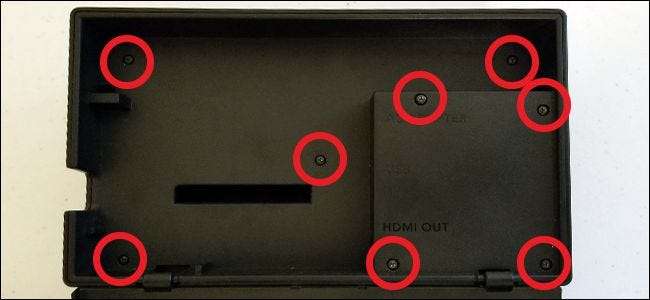
Com esses parafusos removidos, você poderá retirar essa peça de plástico e expor a placa de circuito do dock.

A prancha ficará solta na concha.

Etapa dois: remover a placa de circuito e a porta USB-C
Existem dois cabos conectados à placa: o cabo de fita que sai da porta USB-C e o cabo de força que vai para o LED. O cabo plano está na parte superior nesta orientação, portanto, pegue-o primeiro. Puxe a guia que o segura no lugar no conector e, em seguida, puxe o cabo para fora.

Agora levante a placa de circuito com cuidado e você verá um cabo de luz de alimentação vermelho e preto conectado embaixo. Desconecte-o e, então, você poderá remover completamente a placa de circuito.


Você pode deixar o cabo da luz de alimentação onde está, mas precisará ir atrás da porta USB-C na parte inferior do dock. Para acessar este componente, você precisará mudar para uma chave de fenda Philips padrão e remover esses nove parafusos diferentes. Seis deles são profundamente rebaixados, então você precisará de uma chave de fenda curta e fina para retirá-los.

Com os nove parafusos removidos, você pode retirar a próxima peça do invólucro de plástico.

Vire a parte restante do encaixe para acessar o conjunto da porta na parte inferior.
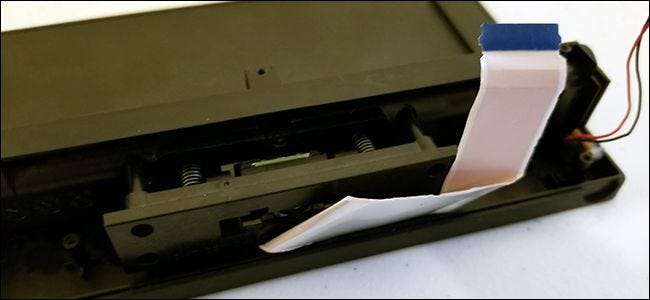
Puxe cuidadosamente o cabo de fita para o lado e remova esses quatro parafusos. Isso permitirá que você retire a placa de retenção, que segura as molas na porta USB-C deslizante. Tente não deixar as molas ficarem muito próximas umas das outras: elas se enroscarão facilmente quando estiverem soltas.


Existem dois parafusos muito, muito pequenos segurando a porta USB-C no lugar no conjunto deslizante. Você vai querer a menor chave de fenda que tiver que ainda inclua uma boa pega para esta etapa. Remova esses parafusos, deixe-os de lado e retire a porta USB-C.

Etapa três: instalar componentes no novo shell
Agora você está quase pronto para mover os componentes para o novo dock. Conecte o cabo de fita USB-C de volta à porta na placa de circuito e feche a trava. O lado azul do conector deve estar voltado para cima e, depois de fechar totalmente a trava, não será possível ver nenhum azul no cabo:

Não se preocupe com a luz LED no dock original: é apenas um indicador e não fará parte do dock modificado acabado. Com o cabo de fita USB reconectado, pegue a porta USB-C na extremidade do cabo de fita e insira-o no orifício oval na parte superior da concha.

Agora pegue os mesmos dois parafusos minúsculos que você removeu de cada lado da porta USB-C no dock de switch original (na última parte da Etapa 2). Use-os para fixar a porta na nova carcaça, desta vez aparafusando-os por baixo.

Dobre a placa de circuito sobre a parte mais longa do cabo de fita USB-C. As portas da placa devem se encaixar perfeitamente nos recortes da carcaça. Se o excesso de cabo plano estiver atrapalhando, use o dedo para empurrar um pouco na curva da parte superior da casca.


Use três dos parafusos fornecidos com o revestimento de substituição para aparafusar a placa de circuito nesses locais. A placa de circuito agora deve estar bem no lugar, com as várias portas alinhadas com a metade superior da carcaça.

Coloque a parte inferior da carcaça na parte superior e use mais quatro parafusos para fixá-la. Só vai se encaixar de uma maneira.

Remova os pés de borracha do pacote de proteção de reposição e cole-os sobre os orifícios dos parafusos.
Etapa quatro: verifique seu trabalho
E pronto! Verifique ao redor de sua doca recém-modificada para garantir que haja espaço suficiente para todas as portas. Se houver, conecte os cabos de alimentação e HDMI e teste-os com sua televisão. Você deve ver a imagem do switch na sua TV.



Observe que, como a placa de circuito original ainda está sendo usada, o próprio switch pensa que está no dock original quando você o conecta. Isso significa que ele desligará sua tela quando for inserido. Se você quiser usar o dock modificado como um carregador de mesa, tente usar outro carregador USB-C que não seja da Nintendo e desconecte o cabo HDMI. Eu descobri que o do meu celular Android permite que a tela do Switch permaneça ativa enquanto carrega, permitindo-me jogar ao mesmo tempo.

Agora que os componentes do dock original estão no novo shell, monte novamente o dock original para que você possa mantê-lo se quiser voltar. A única parte complicada é garantir que o conjunto da mola esteja devidamente alinhado com as pontas de plástico que os prendem no lugar. Para todo o resto, basta substituir os parafusos originais, seguindo a Etapa Dois e a Etapa Um acima na ordem inversa.







